답변: Apple Music에서 타이머를 설정할 수 있습니까?
우리 대부분은 잠들기 전에 좋아하는 노래를 스트리밍하는 것을 즐깁니다. Apple Music과 같은 놀라운 음악 스트리밍 플랫폼을 사용하는 경우 듣기에 너무 투자하여 때때로 눈을 감기 전에 끄는 것을 잊게 될 것입니다. 실제로 그러한 경우에 "이것이 매우 유익할 것입니다.Apple Music에서 타이머 설정할 수 있어?” 문의 답변드립니다.

음악 광신도라면 하루 중 언제든지 자신이 좋아하는 Apple Music을 듣는 것을 꺼려하지 않을 것입니다. 그러나 우리는 우리가 사용하는 장치의 상태도 조심해야 합니다. 때로는 밤새 배터리를 끄면 작동 성능에 영향을 줄 수 있습니다!
사실 이 부분에서는 "Apple Music에서 타이머를 설정할 수 있습니까?"에 대한 답변을 즉시 확인하겠습니다. 쿼리는 실제로 "예"입니다. Apple Music 구독자는 Apple Music에서 타이머를 설정할 수 있다는 사실을 알게 되어 매우 기쁠 것입니다. 이것은 참으로 큰 혜택입니다!
이제 설정을 어떻게 수행할 수 있는지 확실하지 않은 경우 항상 지원하므로 걱정하지 마십시오! 이 게시물의 각 부분으로 이동하면서 다양한 기기에서 Apple Music의 타이머를 설정하는 방법을 배우게 될 것입니다.
기사 내용 1 부분. iPhone의 Apple Music에서 타이머 설정하기2 부분. Android의 Apple Music에서 타이머 설정3 부분. Mac의 Apple Music에서 타이머 설정하기4 부분. Windows의 Apple Music에서 타이머 설정5 부. 보너스 정보: Apple Music Songs 다운로드 방법6 부. 개요
1 부분. iPhone의 Apple Music에서 타이머 설정하기
이제 "Apple Music에서 타이머를 설정할 수 있습니까?"에 대한 대답을 알았습니다. 질문이 긍정적인 경우 이제 Apple Music에서 마지막으로 타이머를 설정하는 절차를 알려드리겠습니다. 이 부분에서는 iPhone에서 수행하는 방법을 배웁니다. 여기에 2가지 옵션이 있으며 자신에게 맞는 것을 선택할 수 있습니다.
옵션 1. 시계 앱 사용
알고 놀라실 수도 있지만 실제로 시계 앱을 사용하여 Apple Music에서 타이머를 설정할 수 있습니다. 자세한 절차는 다음과 같습니다.
1 단계. iPhone에서 시계 앱을 엽니다. 오른쪽 하단에 "타이머" 버튼이 표시됩니다. 탭하세요.
2 단계. 이제 취침 타이머의 지속 시간을 선택할 수 있습니다. 원하는 길이를 설정할 수 있습니다. 그렇게 한 후 "타이머 종료 시"를 클릭하기만 하면 됩니다.
3단계. "재생 중지" 옵션이 표시될 때까지 아래로 스크롤합니다. 그것을 클릭하고 다음 "설정"옵션을 클릭하십시오. 타이머 화면으로 돌아갑니다. "시작"을 탭합니다.
4단계. 이제 Apple Music 앱을 열고 듣고 싶은 노래를 계획하기만 하면 됩니다. 타이머가 끝나면 음악도 멈춥니다.
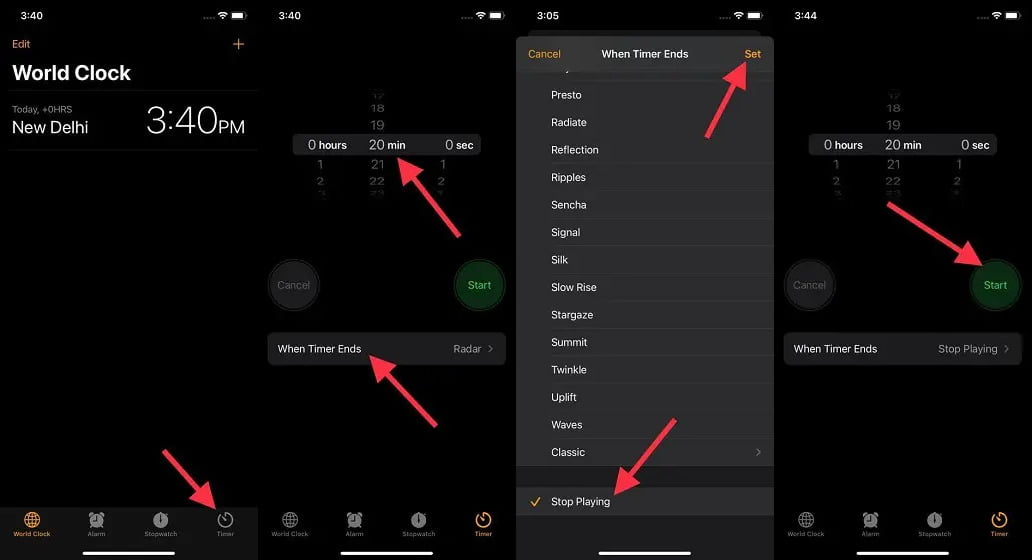
옵션 #2. 자동 타이머 생성
시계 앱을 사용하지 않으려면 Apple Music에서 타이머를 어떻게 설정할 수 있습니까? iPhone 장치에서 자동화 루틴을 생성할 수 있습니다. 루틴을 사용하면 Apple Music이 매일 재생을 중지하려는 고정 시간을 자동으로 설정할 수 있습니다. 규칙적인 루틴을 따르는 경우 이 옵션이 첫 번째 옵션에 비해 더 적합할 수 있습니다. 다음은 따라야 할 참조입니다.
1 단계. 당신은 "바로 가기” 앱을 iPhone에 설치합니다. 다운로드하여 가지고 있는 즉시 열 수 있습니다. 하단에 "자동화" 탭이 표시됩니다. 클릭하세요.
2 단계. 이 작업을 처음 수행하는 경우 "개인 자동화 생성"이라고 표시된 파란색 버튼을 누릅니다. 그렇지 않으면 상단의 "+" 버튼을 선택하십시오.
3단계. "시간대" 버튼을 클릭합니다. 이제 Apple Music을 일시 중지할 시기를 선택할 수 있습니다. 그런 다음 "다음"을 클릭하십시오.
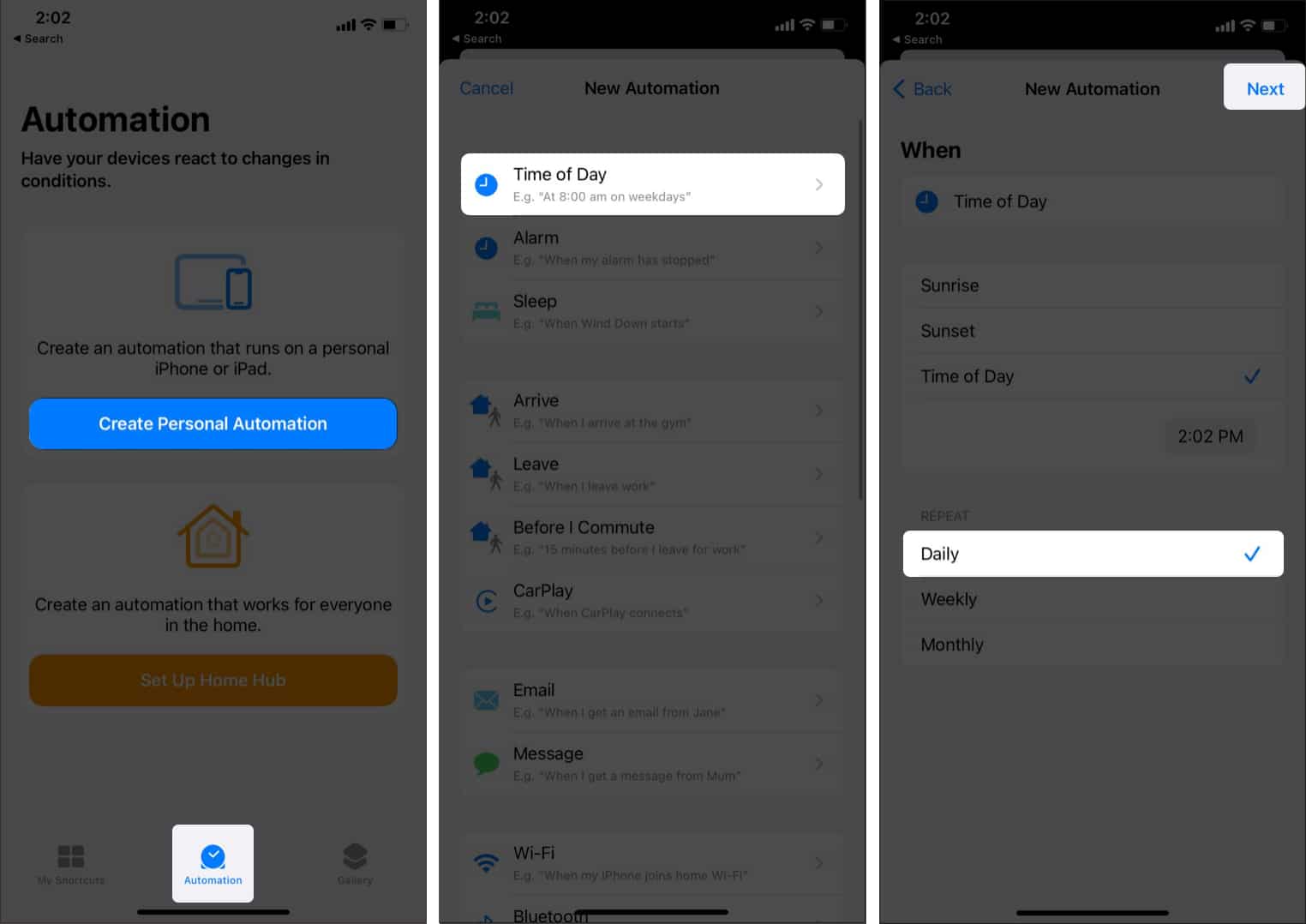
4단계. "동작 추가"를 클릭합니다. 상단에 표시되는 검색 창에 "일시 중지"를 입력하기만 하면 됩니다. 이제 "재생/일시 정지"를 선택하십시오. 그런 다음 "재생/일시 중지"를 다시 선택하고 메뉴에서 "일시 중지"를 선택합니다. "다음" 버튼을 클릭합니다.
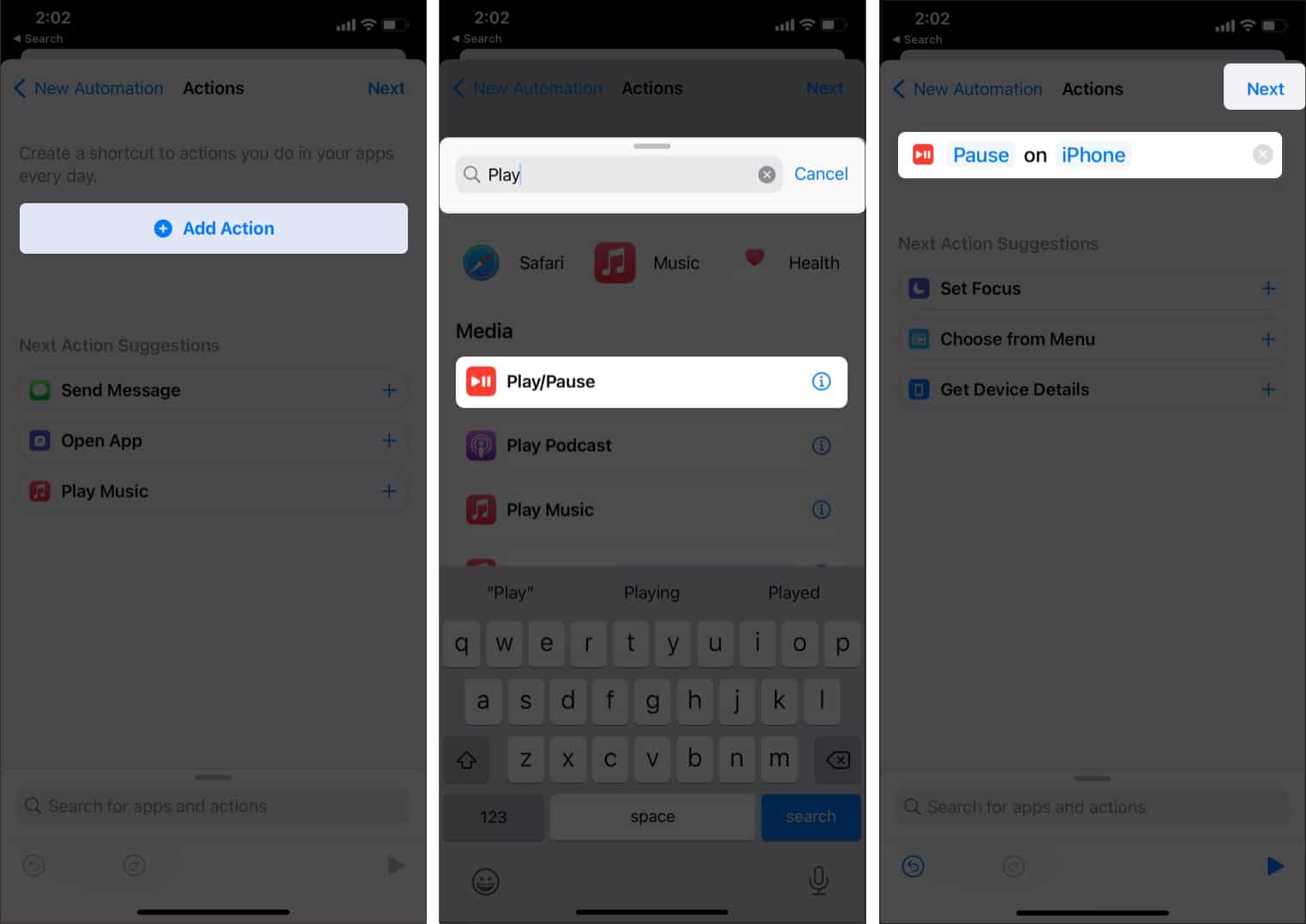
6단계. 이 "실행 전에 확인" 옵션을 비활성화합니다. 묻지 않음을 선택합니다. 그런 다음 오른쪽 상단의 완료를 탭하여 설정을 마칩니다.
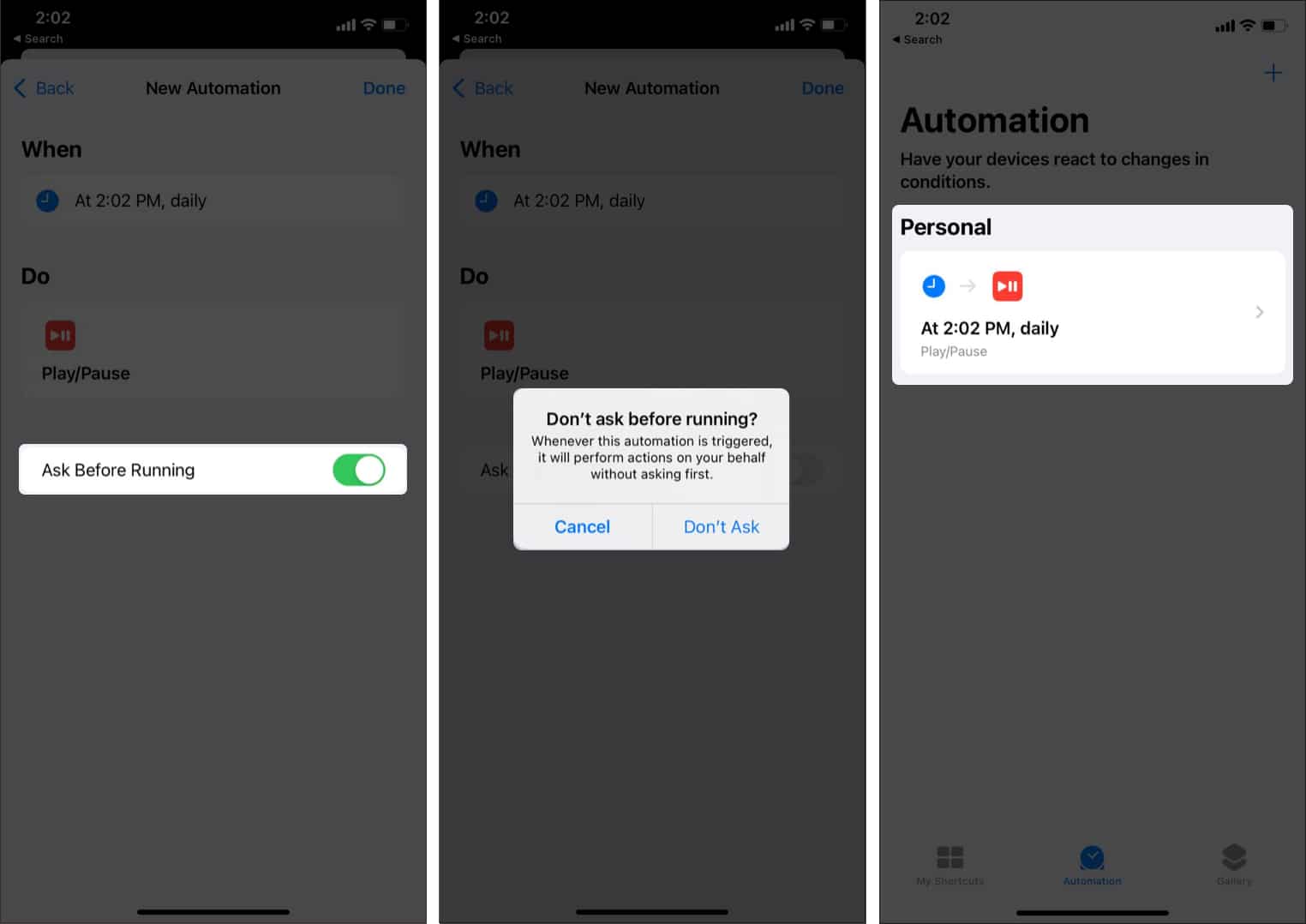
위의 작업을 수행하면 좋아하는 Apple Music 노래를 들을 수 있으며 Apple Music은 설정한 시간에 자동으로 일시 중지됩니다.
2 부분. Android의 Apple Music에서 타이머 설정
Apple Music에서 타이머를 설정할 수 있습니까? 물론 iPhone의 Apple Music에서 타이머를 설정할 수 있다면 Android 기기에서도 설정할 수 있습니다. 아래만 따라하시면 됩니다.
1 단계. 당신의 구글 Play 스토어 "Sleep Timer" 앱을 다운로드합니다. 이것은 무료로 설치할 수 있습니다.
2 단계. 이제 Apple Music 즐겨찾기를 몇 분 동안 재생할지 선택할 수 있습니다. 원 주위로 슬라이더를 이동하면 이 작업을 수행하는 데 도움이 됩니다. 중간에 분 수가 표시됩니다.
3단계. 이제 "시작" 버튼을 선택합니다.
설정한 시간이 지나면 Apple Music 앱이 자동으로 일시 중지됩니다. 기본 제공 설정에 포함된 기능으로 인해 이 앱을 더 자세히 탐색할 수 있습니다. 음악을 일시 중지하기 전에 현재 재생 중인 트랙이 끝날 때까지 기다리도록 명령할 수도 있습니다.
일부 사용자는 이것이 잘 작동한다고 말하지만 다른 사용자는 실제로 앱을 일시 중지하는 대신 배터리 소모로 이어지는 소리를 음소거할 것이라고 불평합니다.
3 부분. Mac의 Apple Music에서 타이머 설정하기
이 기사의 이전 부분에서 모바일 장치의 Apple Music에서 타이머를 설정하는 방법을 설명한 후 이제 Mac 컴퓨터에서 수행할 수 있는 방법에 대한 논의로 넘어갈 것입니다. 우리 중 일부는 노래를 스트리밍하는 동안 모바일 장치보다 PC를 사용하는 것을 선호하므로 아래 절차를 배우는 것도 좋습니다.
1 단계. "Apple" 메뉴를 연 후 다음 "시스템 환경설정" 버튼을 선택합니다.
2 단계. "배터리"를 선택하십시오. (macOS Catalina 및 이전 버전에서는 "Energy Saver"를 선택해야 합니다.)
3단계. 다음 "스케줄" 버튼을 클릭해야 합니다.
4단계. 페이지가 열립니다. 거기에서 "Sleep"옵션 바로 옆에있는 상자를 선택하십시오. 또는 "수면" 버튼을 탭하도록 선택할 수 있으며 드롭다운 메뉴가 표시됩니다. Mac이 자동으로 종료되도록 하려면 잠자기 모드에 두지 않고 "종료" 메뉴를 선택하는 옵션이 있습니다.
5단계. 이제 Mac을 잠자기 모드로 전환할 날짜와 시간을 설정하십시오. 확인되면 "적용"버튼을 누르십시오.
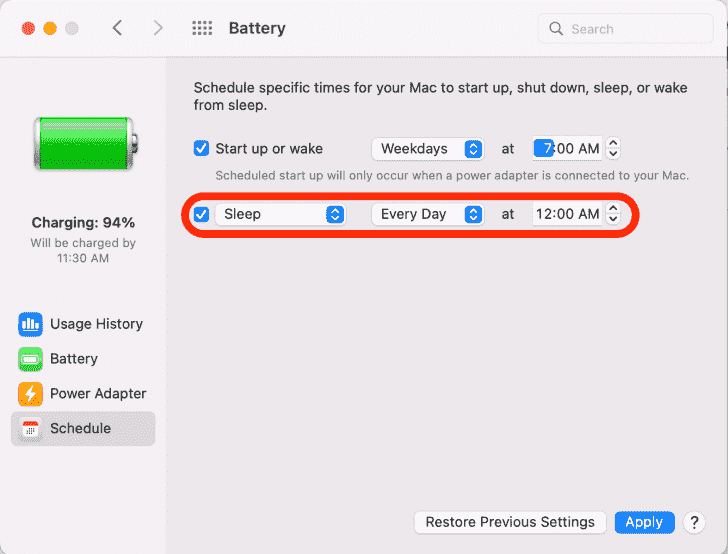
4 부분. Windows의 Apple Music에서 타이머 설정
Apple Music에서 타이머를 설정할 수 있습니까? 예! Windows PC에서도 이 작업을 수행할 수 있습니다. 방법은 다음과 같습니다.
1 단계. Windows 키와 R 키를 동시에 누릅니다.
2 단계. "cmd"를 입력한 다음 PC에서 "Enter" 버튼을 선택합니다.
3단계. "shutdown -s -t 3600"을 입력합니다. 3600을 원하는 기간으로 바꿀 수 있습니다. 이것은 "초"를 나타냅니다.
5 부. 보너스 정보: Apple Music Songs 다운로드 방법
Apple Music 즐겨찾기를 영원히 유지할 수 있는 방법을 알고 싶은 경우를 대비하여(“Apple Music에서 타이머를 설정할 수 있습니까?”라는 질문에 대한 답변을 마침내 배운 후) 이 기사 부분이 도움이 될 것임을 알고 있습니다. 밖으로.
라는 이름의 훌륭한 도구 TunesFun 애플 뮤직 변환기 이 경우에 도움이 될 수 있습니다. 이것은 능력이 있습니다 Apple Music 노래의 DRM 제거 암호화는 물론 노래를 MP3와 같은 유연한 형식으로 변환하는 데 도움이 됩니다. 그것은 충분히 빠르게 작동하며 노래의 100% 원본 품질과 ID 태그 및 메타데이터 정보를 유지합니다.
동시에 Apple Music 즐겨찾기를 MP3, FLAC, M4A, AAC, WAV 및 AC3과 같은 유연하고 일반적인 형식으로 변환할 수도 있습니다. 물론 이 앱은 초보자도 사용하는데 문제가 없을 정도로 친숙하게 설계된 인터페이스를 가지고 있기 때문에 쉽게 사용할 수 있습니다.
다음은 추가 활용 방법에 대한 안내입니다. TunesFun Apple Music 노래 변환 및 다운로드의 Apple Music Converter.
1 단계. 설치가 완료되면 실행 TunesFun Apple Music Converter 및 기본 화면에서 변환 및 처리할 Apple Music 노래 선택을 시작합니다.

2 단계. 출력 매개변수 설정을 구성합니다. 앱에서 지원하는 형식에서 원하는 출력 형식을 선택하는 것을 잊지 마십시오.

#3 단계 설정이 만족스러우면 "변환" 버튼을 클릭합니다. 그런 다음 앱은 트랙을 변환하고 DRM 암호화를 제거하기 시작합니다.

단 몇 분 안에 DRM이 없고 변환된 Apple Music 노래를 원하는 모든 기기에서 스트리밍할 수 있습니다! USB 드라이브나 MP3 플레이어에 노래를 직접 보관할 수 있습니다. 변환된 음악 파일을 Amazon에 업로드할 수도 있습니다. Alexa에서 Apple Music 재생.
6 부. 개요
이 기사의 이 시점에서 "Apple Music에서 타이머를 설정할 수 있습니까?" 쿼리는 더 이상 당신에게 질문이 아닙니다. 이 문서의 초반 부분에서 다양한 기기에서 Apple Music의 타이머를 설정하는 방법에 대한 절차를 제공했습니다. 또한 앱을 소개하게 되어 기쁩니다. TunesFun 애플 뮤직 변환기, 오프라인 모드에서 스트리밍하려는 Apple Music 노래의 변환 및 다운로드를 지원할 수 있습니다!
코멘트를 남겨주세요